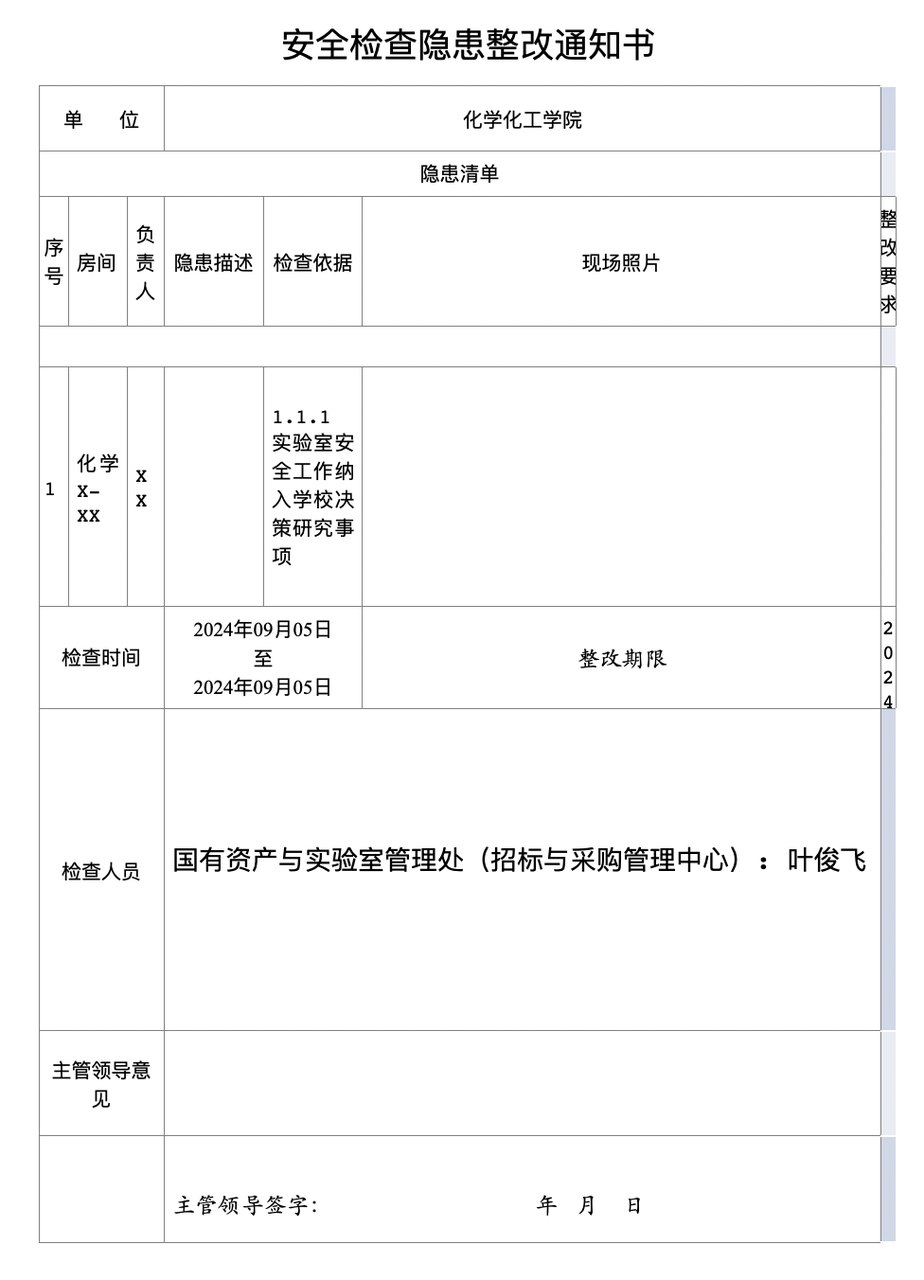基本概念
安全检查流程是一个系统化的过程,涵盖了从计划制定到执行、从发现隐患到整改、复查等多个环节。每个环节都配备了相应的功能支持,以确保整个检查流程的高效和规范。为了更好地理解这些功能,我们先逐一介绍这些环节及其对应的功能概念,为后续的详细介绍奠定基础。
检查任务
安全检查工作通常都是以检查任务的方式开展,除此之外,也可以随机检查的方式开展。
检查任务意思是指定人员前往指定的实验室开展检查,类似于教育部每年对部属高校开展的飞行检查模式。与教育部不同的是,高校日常的安全检查流程会更加严谨,会把学校|院系|实验室三级管理人员有效地组织起来,形成一个工作流闭环。
使用检查任务来开展检查工作的优势包括但不限于以下几点,
-
检查任务流程涵盖了到关键岗位,可以对实验室隐患形成齐抓共管。
-
可以通过任务形成定期工作安排,符合教育部对实验室安全管理的要求。
-
有效参与到数据统计,可以量化评估各个院系的安全检查开展情况。
选择“安全检查” - “检查任务”,进入页面可以查看检查任务记录。如果是校级管理员,可以看到全校的任务记录。如果是院系管理员,可以看到本院系的任务记录。
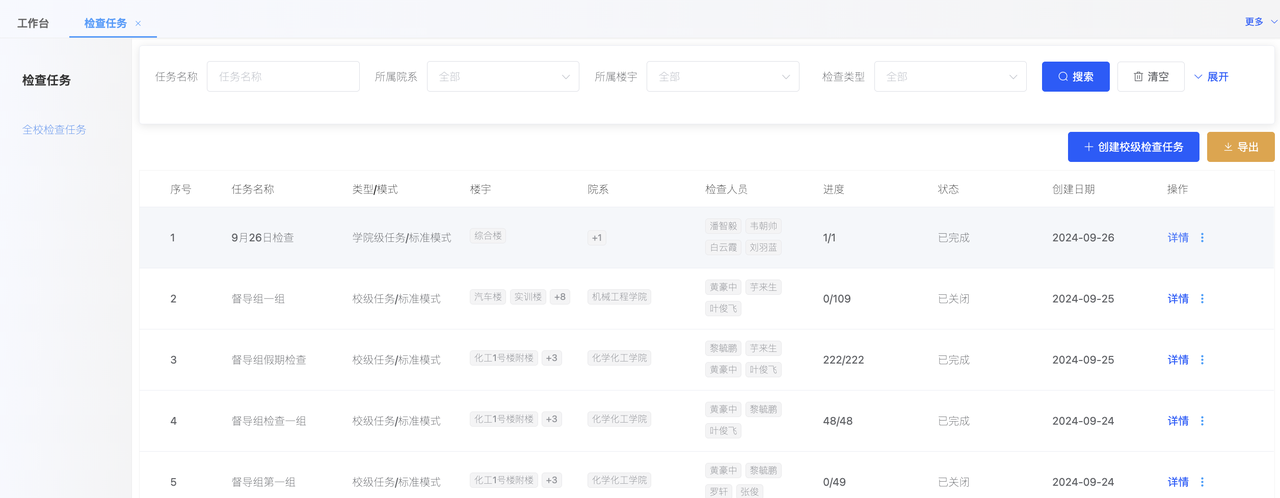
点击每条记录最右侧的“详情”,可以查看该任务的详细信息。
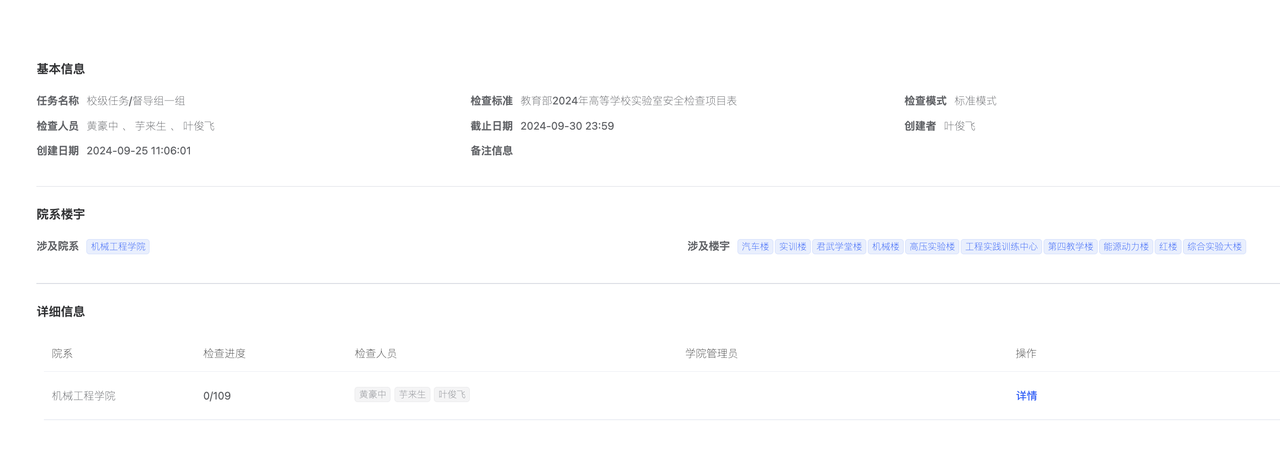
点击每条记录“详情”右侧的三个点,可以对该任务执行更多的操作。
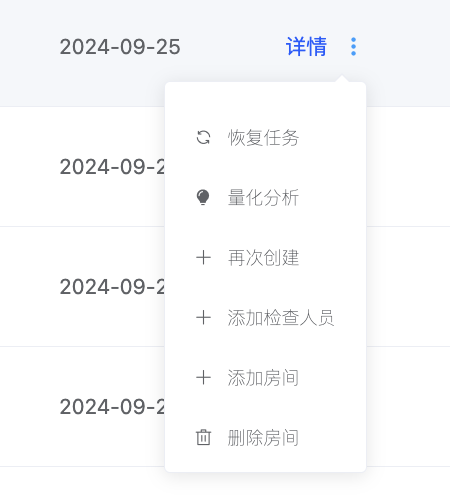
根据该任务的状态”未开始“|”进行中“|”已完成“, 菜单功能会有所区分。
检查记录
检查记录是现场检查工作输出的内容之一。
检查记录是指检查人在检查过程中记录并提交的一条数据记录。 这条记录通常是针对一个房间进行检查时所发现的隐患和亮点。针对一个房间可以提交多条记录。不同人员可以独立提交检查记录。
一条检查记录可以包含一个房间的多条隐患信息(方便后续的筛选、分发、过滤等操作),但不能包含其他房间的检查信息。
如果是校级管理员,可以看到全校的检查任务记录。如果是院系管理员,可以看到本院系的检查任务记录。
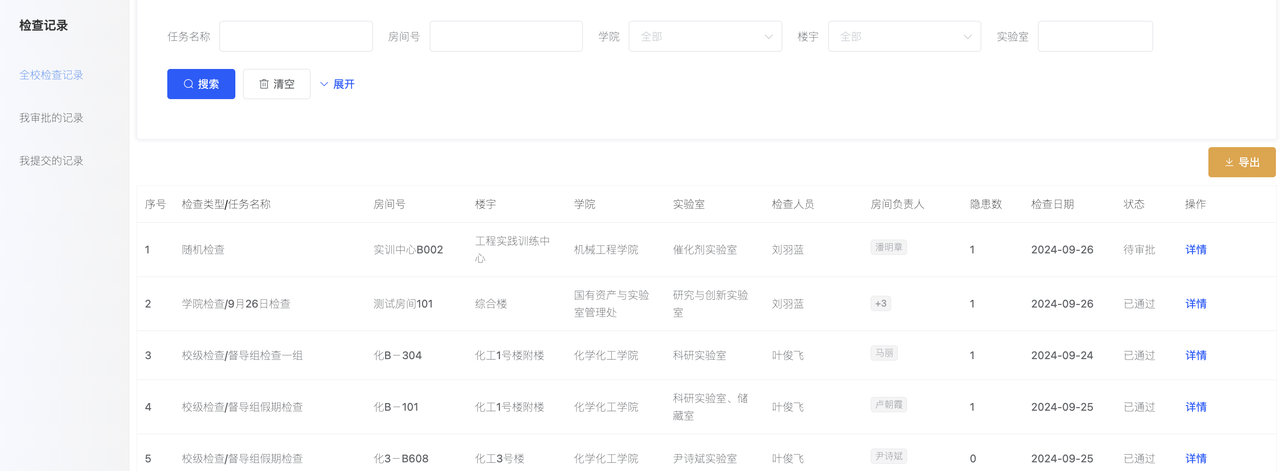
点击每条检查记录最右侧的“详情”,可以查看该检查记录的详细信息。包含检查流程进度、房间信息、隐患信息、亮点信息等等。
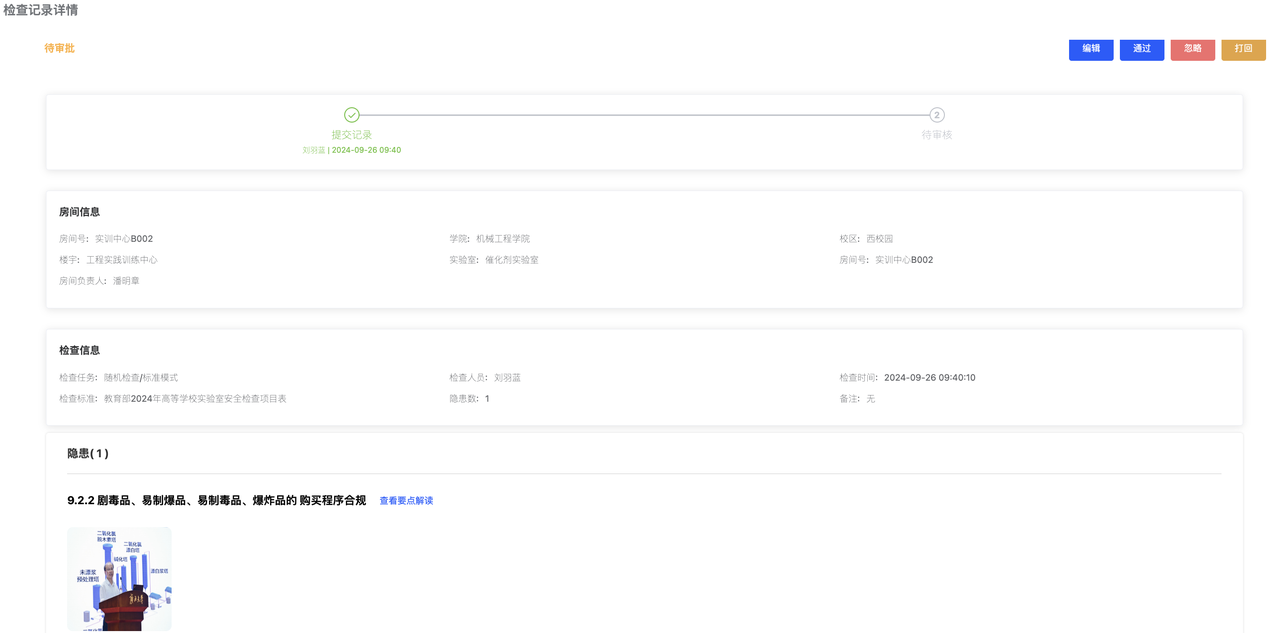
上方的流程进度显示该检查记录当前状态,可以选择右上方的功能来操作该检查记录,例如审核通过或打回。
检查报告
检查报告是一次检查之后的整体输出,对本次检查工作的总结。
检查报告并不是自动生成的,而是需要手动创建完成,因为报告作者可能会需要对本次工作中发现的问题作一些筛选和过滤,自主决定报告的内容。
选择“安全检查” - “检查报告”,就可以查看检查报告页面。如果是校级管理员,可以看到全校的检查报告。如果是院系管理员,可以看到本院系的检查报告。

每条报告记录的右侧有三个功能
- 下载原文件
将该报告下载到用户本地。
- 下发
将该报告发送给本次安全检查所涉及院系的院系管理员,供他们参考来执行后续工作。
高校管理制度下,下发的通常使用方法是首先下载原文件,打印签字盖章,扫描后将PDF文件上传,然后下发。
- 作废
将该检查报告设为无效,不可下发。但仍会保持该报告内容以备万一。
检查报告的样例如下,具体内容和格式可以深度定制。
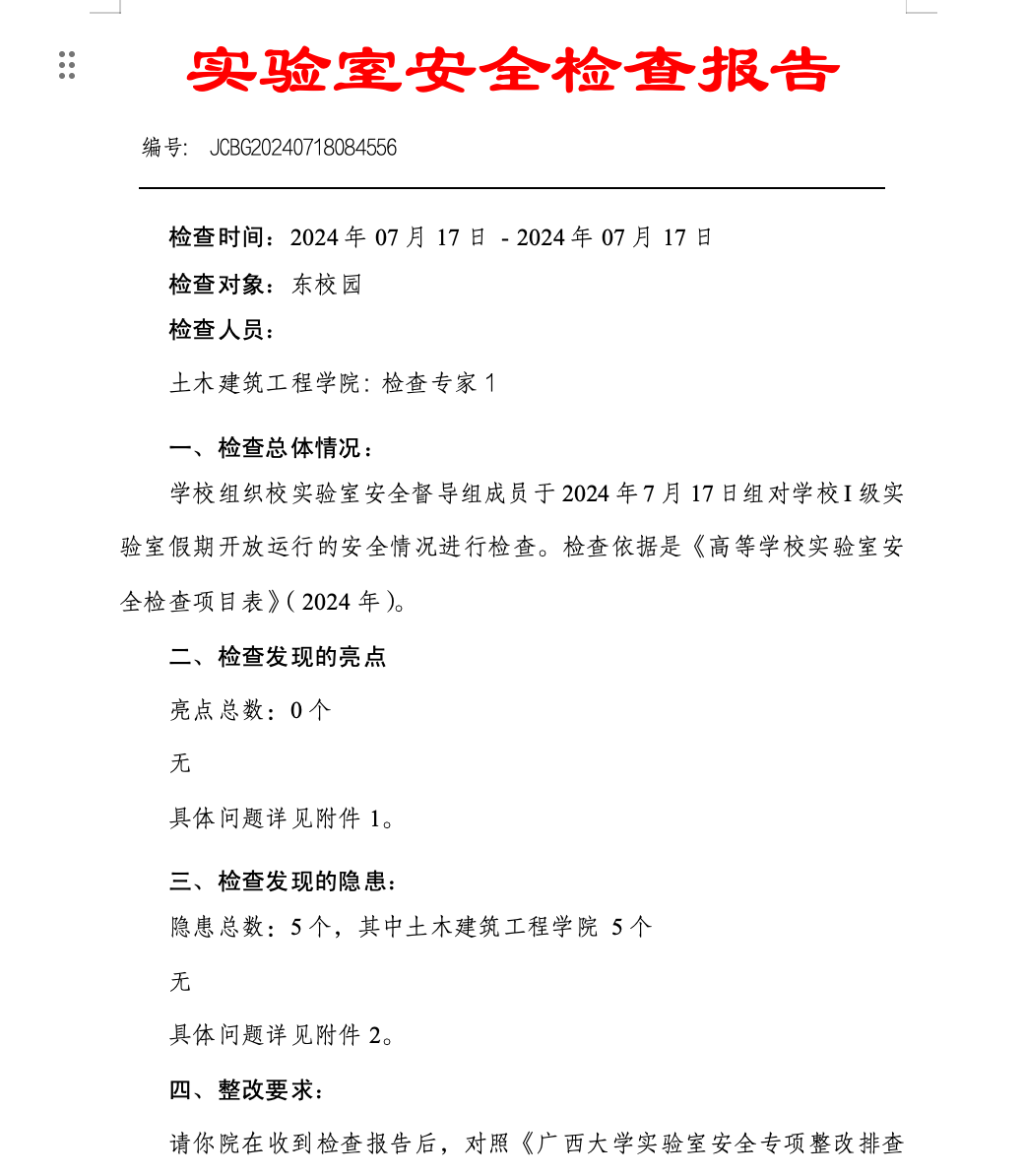
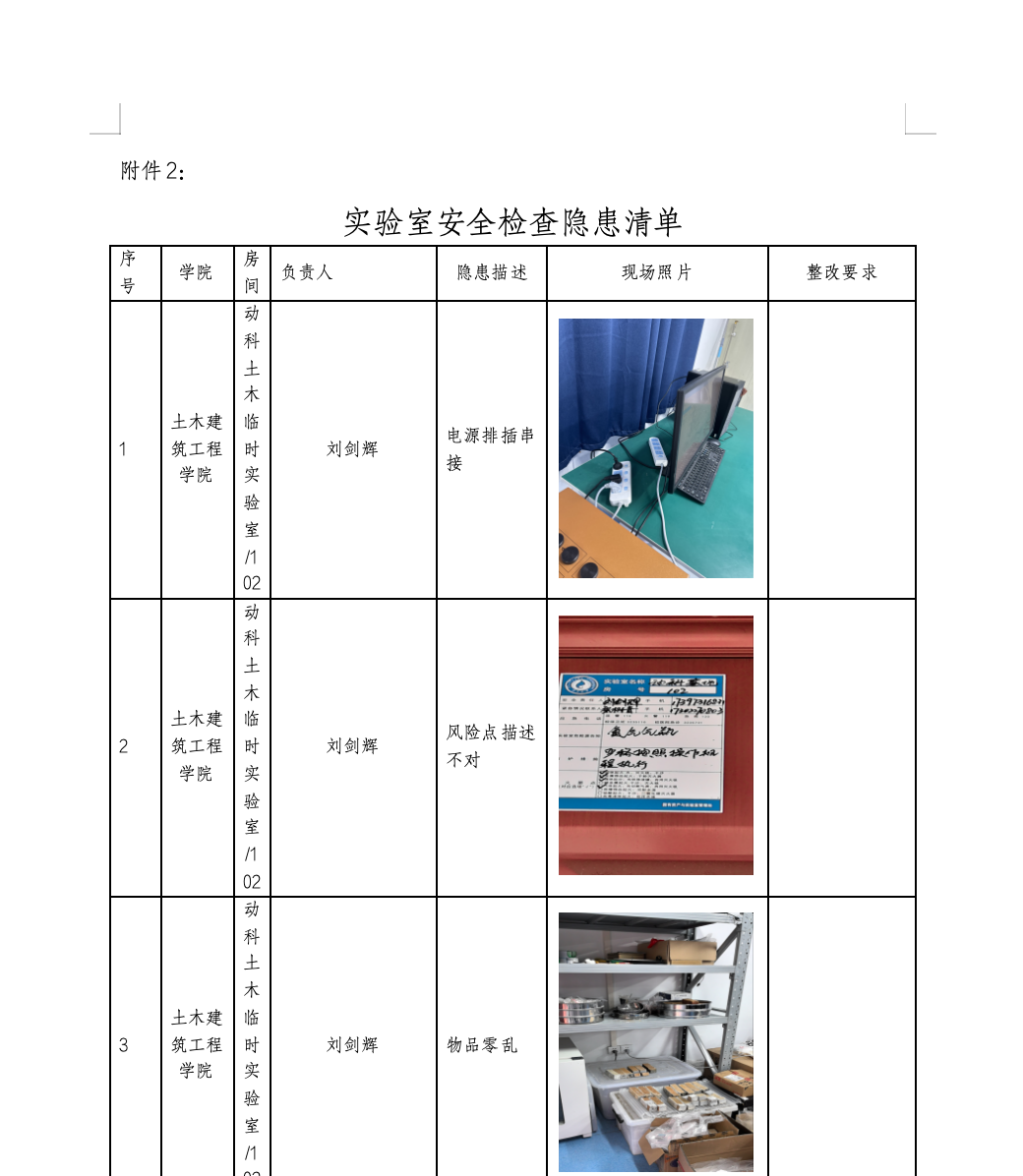
隐患记录
隐患记录是被检查的实验室管理人员所接收到的隐患信息, 收到信息后,管理人员应该开始后续的整改工作。(被检查的实验室管理人员包括实验室房间的安全负责人和该实验室所属院系的安全管理员)
隐患记录是由系统从审核通过的检查记录中提取隐患相关信息生成,并将其发送给相关实验室管理人员,并开始后续的跟踪管理。
选择“安全检查” - “隐患记录”,进入页面可以看到相关的隐患记录。如果是校级管理员,可以看到全校的隐患记录。如果是院系管理员,可以看到本院系的隐患记录。
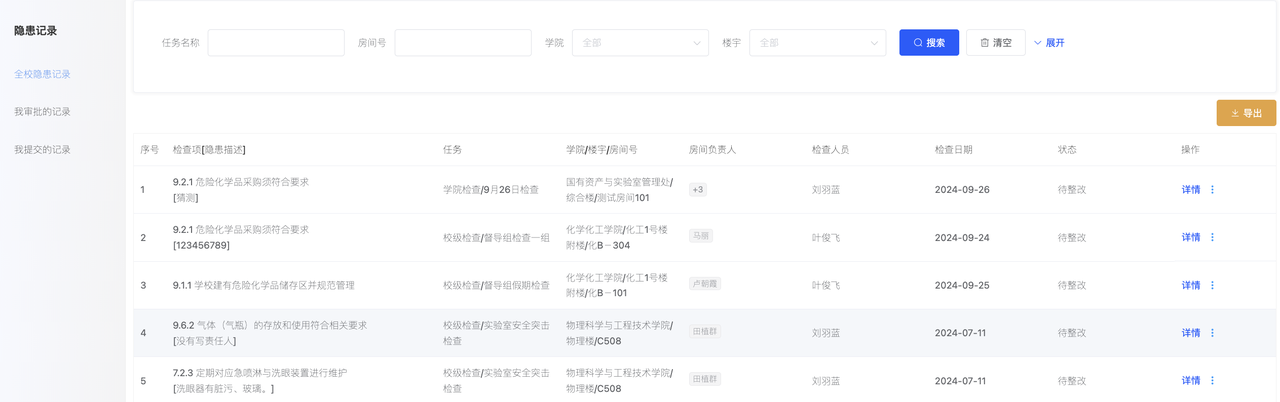
点击每条隐患记录最右侧的“详情”,可以查看该隐患记录的详细信息。包含整改流程进度、房间信息、隐患具体信息等等。
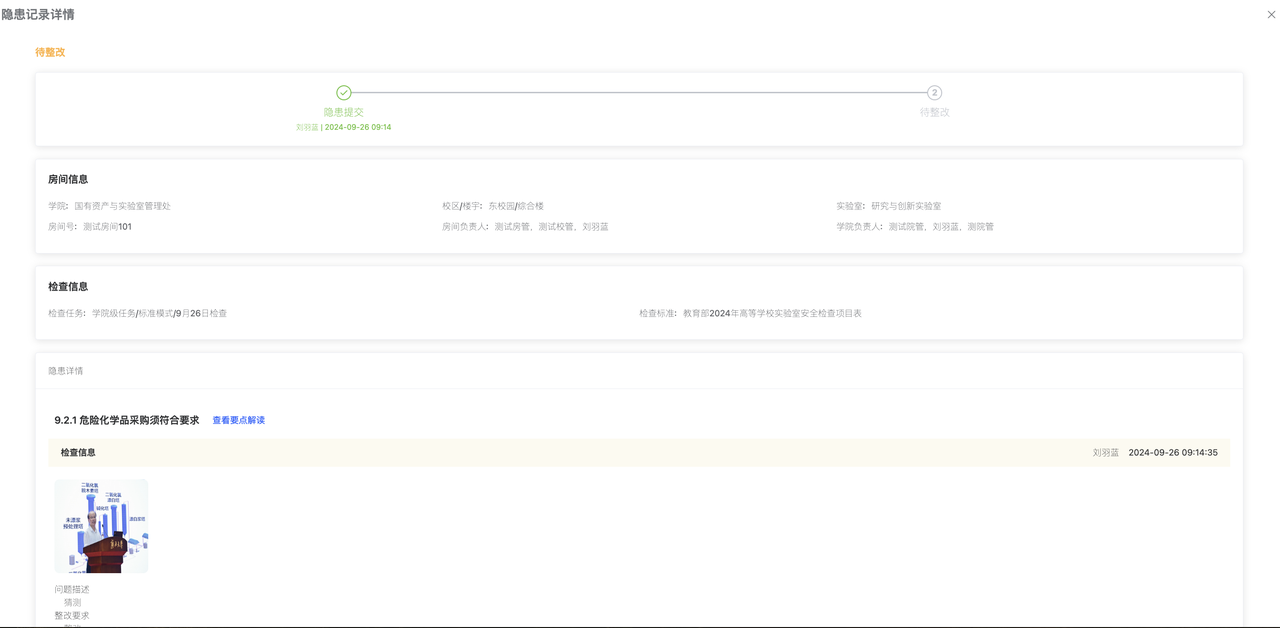
详细信息上方的进度条可以很方便地了解该隐患整改流程的当前阶段,


亮点记录
与隐患相反,亮点是指在检查过程中检查人员觉得实验室管理出彩的地方。
亮点记录是由系统从审核通过的检查记录中提取亮点相关信息生成,并将其发送给相关实验室管理人员的。收到亮点记录后,管理人员无需执行任何工作。
选择“安全检查” - “亮点记录”,进入页面可以看到相关的亮点记录。如果是校级管理员,可以看到全校的亮点记录。如果是院系管理员,可以看到本院系的亮点记录。
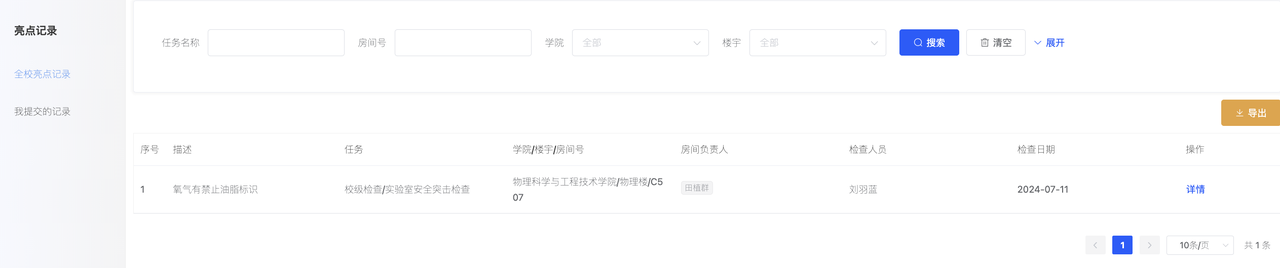
点击每条亮点记录最右侧的“详情”,可以查看该记录的详细信息。
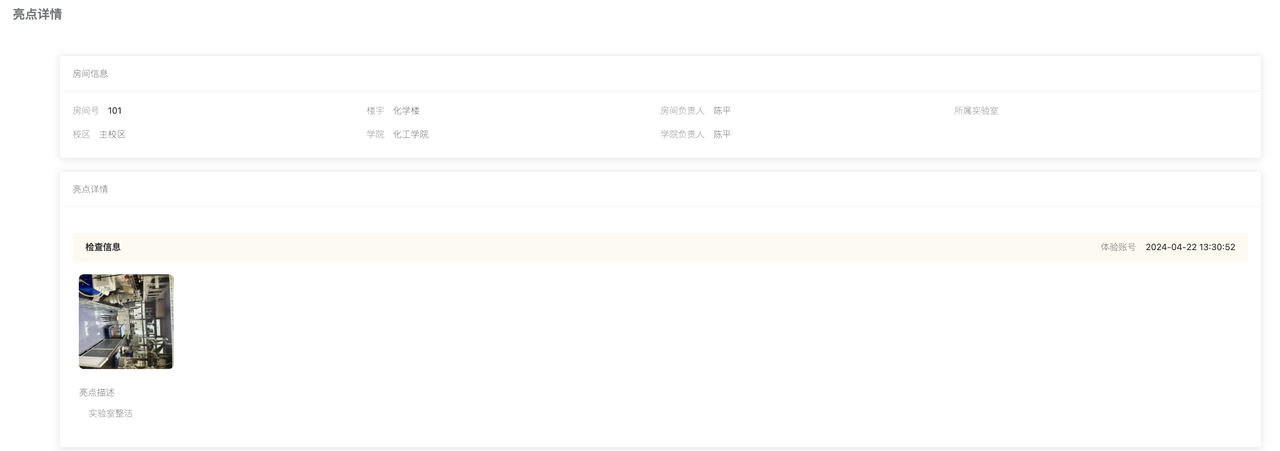
整改报告
检查报告是对安全检查工作的总结,那么整改报告就是对隐患整改工作的总结。
在之前对隐患记录的介绍中,我们知道检查中被发现的隐患会被自动推送给该实验室的相关责任人和院系负责人。 实验室责任人针对隐患进行整改,完成之后通过系统申请复查,直至审核通过。 这期间的所有过程都会在系统中留痕,可以查看每一个隐患的当前整改状态。
选择“安全检查” - “整改报告”,就可以查看整改报告页面。如果是校级管理员,可以看到全校的整改报告。如果是院系管理员,可以看到本院系的整改报告。
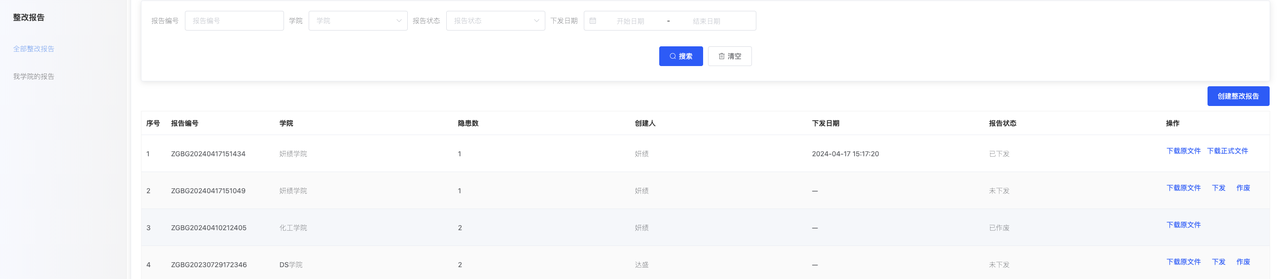
每条报告记录的右侧还有一些功能,根据报告的状态会有不同。
- 下载原文件
将文件下载到用户本地。
- 下发
将该文件发送给所涉及院系的院系管理员。
高校管理制度下,下发的通常使用方法是首先下载原文件,打印签字盖章,扫描后将PDF文件上传,然后下发。
- 作废
将该检查报告设为无效,不可下发。但仍会保持该报告内容以备万一。
整改报告的样例如下,具体内容和格式可以深度定制。
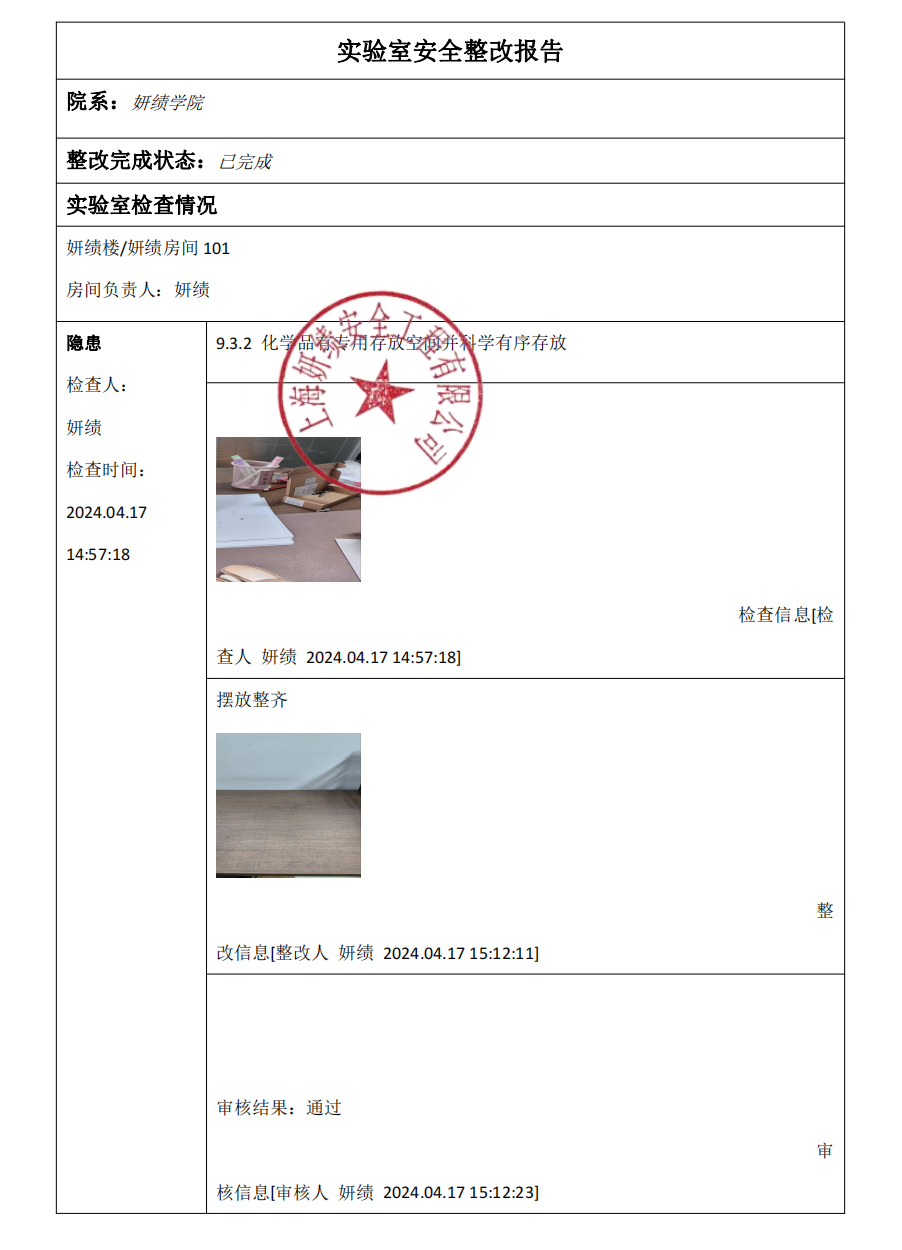
整改通知书
系统里的整改通知书不是一个常用功能。 因为这里的整改通知书类似于“最后通知”,通常使用场景是管理者向长期未完成整改要求的实验室相关人员发送。
选择“安全检查” - “整改通知书”,进入页面可以通知书记录。如果是校级管理员,可以看到全校的整改通知书。如果是院系管理员,可以看到本院系的整改通知书。
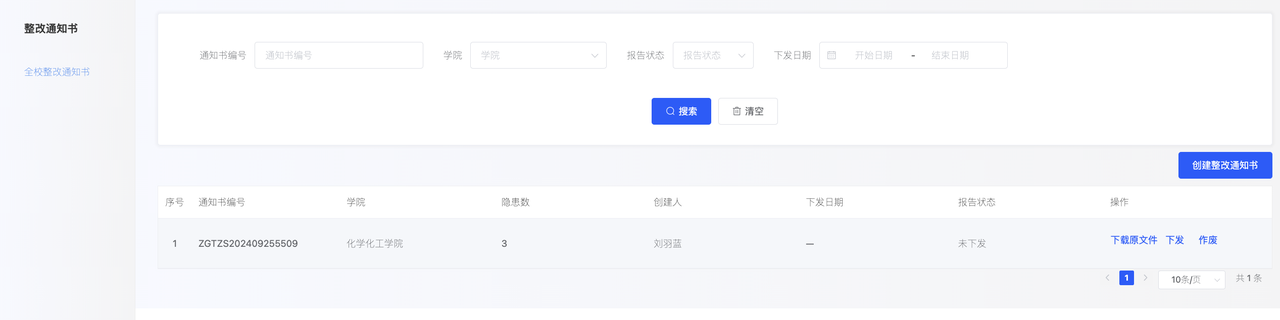
每条记录的右侧有三个功能
- 下载原文件
将该文件下载到用户本地。
- 下发
将该文件发送给所涉及院系的院系管理员,通知他们来执行后续工作。
高校管理制度下,下发的通常使用流程是首先下载原文件,打印签字盖章,扫描后将PDF文件上传,然后下发。
- 作废
将该文件设为无效,不可下发。但仍会保持该文件内容以备万一。
整改通知书的样例如下,具体内容和格式可以深度定制。